After Effects 是一個 Adobe 應用程序,旨在用於編輯視頻和圖像的專業用途。 你也可以 在 After Effects 中創建幻燈片. 借助其高度可定制的模板和各種工具,您的幻燈片將專業地展示出來。 功能包括創建 2D 和 3D 動畫、標題效果、綠屏、過渡、關鍵幀等。
繼續閱讀這篇文章,了解如何在 After Effects 中製作幻燈片。 還包括一個工具,它是 Adobe After Effects 創建幻燈片的絕佳替代品。
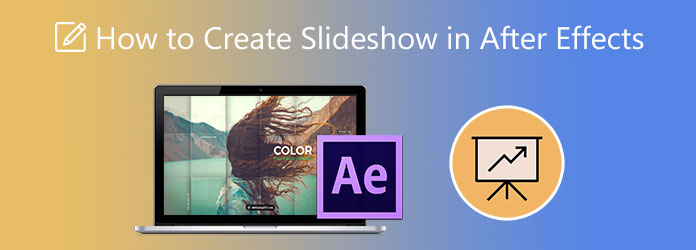
Adobe After Effects 是新手用戶難以使用的程序之一。 一開始可能會讓人不知所措,但只要有足夠的時間和精力,你一定會熟練使用它。 為此,您需要學習如何在 After Effects CS6 中製作幻燈片。 請按照以下步驟操作,以便您更快地熟悉使用此工具。
打開 Adobe After Effects 並創建一個新項目。 它通常被稱為作曲或組合。 找到並單擊 新作曲 創建一個。 右鍵單擊鼠標並選擇 導入>多個 文件開始將文件導入程序。
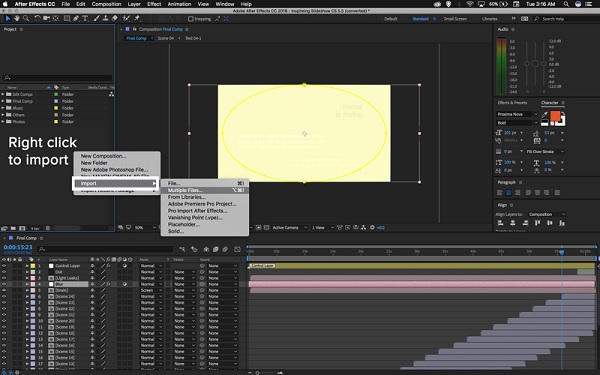
將出現一個新的彈出窗口,然後選擇 單一組成. 要使您的圖像大小一致,請使用下拉列表按鈕並選擇作為基礎的圖像文件。
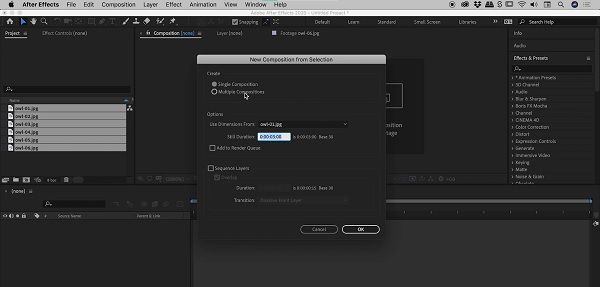
勾選旁邊的方框 序列層 分開每個圖像以避免重疊的照片。 上 時間長度,根據您的喜好調整時間,以調整每張圖像在幻燈片上顯示的時間。 為了 過渡,您可以在以下效果之間進行選擇:溶解 前層或交叉溶解前層和後層。 點擊 OK 應用更改。
最後,要保存您的幻燈片項目,請點擊 合成>添加到渲染隊列 來自 菜單欄. 選擇您想要在設備上存儲項目的位置,然後單擊 節省.
如果您在 After Effects 中創建幻燈片時仍然遇到困難,這裡有一個您可以嘗試快速製作幻燈片的工具。 閱讀下一部分了解更多信息。
After Effects 是 Adobe 廣泛選擇的視頻和照片編輯程序的一部分,不適合初學者。 另一個原因是免費試用版不會持續很長時間。 如果這對您來說是一個交易破壞者,您可以依賴我將向您介紹的這個程序。 Video Converter Ultimate 是一款可靠且有效的幻燈片製作工具,可免費下載。 您可以使用強大的 MV 功能輕鬆創建出色的幻燈片。 MV 功能不僅可以製作幻燈片,還可以免費製作音樂視頻和自製電影。 此外,您可以通過應用主題(包括背景音樂、使用濾鏡和效果等)來進一步增強您的幻燈片。為了讓事情變得更好,這個程序對初學者很友好。
主要功能:
首先點擊 下載 按鈕開始獲取程序。 等待exe。 文件以完成下載,然後繼續運行安裝嚮導。 該程序安裝後會自動啟動。 使用 MV 功能開始創建您的幻燈片。
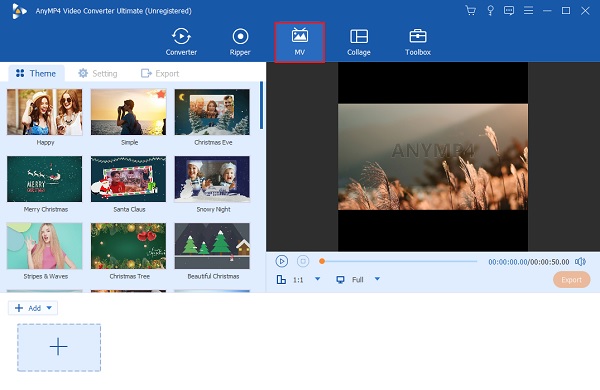
上 MV 選項卡,有模板供您使用並應用於您的幻燈片。 在界面底部,使用 +添加 按鈕添加您將用於幻燈片的照片。 添加圖像後,您可以點擊 編輯 按鈕可單獨修改和增強您的圖片或視頻剪輯,例如添加水印、應用濾鏡、調整效果等。
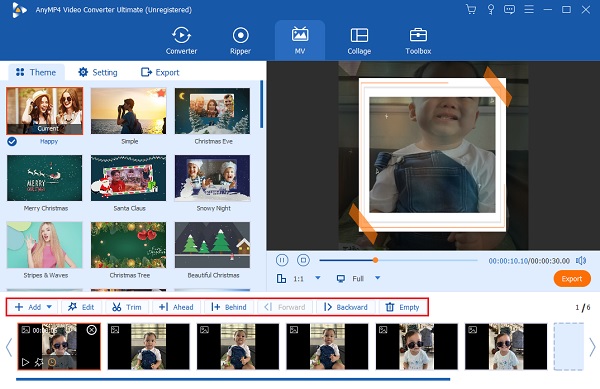
您可以前往 設置 選項卡更改幻燈片的背景音樂。 點擊 更多 簽名按鈕通過從您的文件夾中添加音樂來更改配樂。 要增加背景音樂的響度,可自由調節 體積. 並添加類似迴聲的效果,調整滑動控制 延遲.
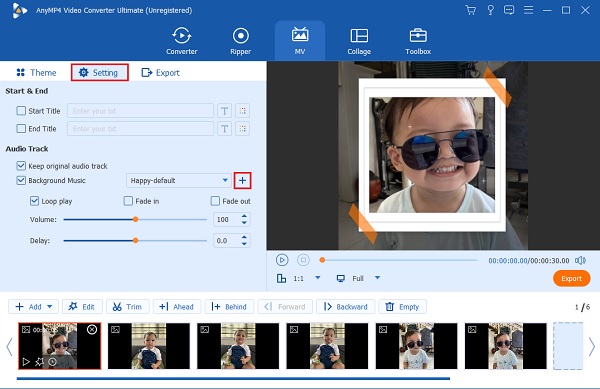
最後,您可以繼續 出口 這個標籤 電影製造商. 選擇要保存幻燈片的文件位置。 輕敲 開始出口 開始這個過程。 導出過程結束後,您的視頻會自動保存。
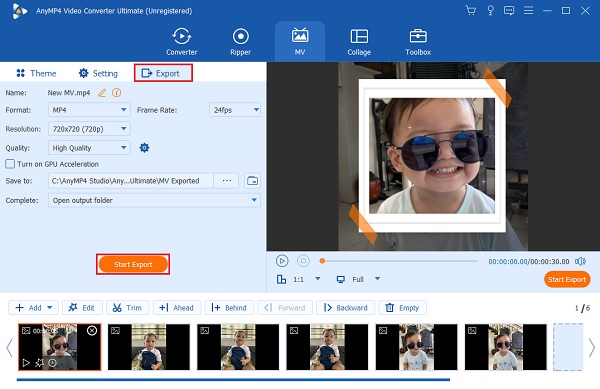
以下是一些有用的提示,可幫助您更好地了解 After Effects。
鍵盤快捷鍵
PRST
After Effects 中的大多數動畫都涉及自定義圖層的位置、旋轉、縮放或不透明度。 您可以使用鍵盤快捷鍵 P=位置,R=旋轉,S=比例,T=不透明度 讓您更快地製作動畫。
導入元素並帶入時間線
要將視頻和圖像導入 After Effects,您可以單擊 文件 然後 進口 從子菜單或只使用 CTRL+l 鍵盤快捷鍵。
使用時間線
為確保您正確選擇了工具,您可以點擊 V 鍵盤按鈕。
比例、大小、移動
要在時間軸中轉換圖層的屬性,請單擊要更改的圖層上的小三角形。 選擇旁邊的箭頭 改造 更多選擇。 更改數值以影響比例、位置和其他項目。 點擊這裡了解如何 在 After Effects 中裁剪視頻.
After Effects 可以在 PC 上免費下載嗎?
是的。 Adobe After Effects 可在 PC 上免費下載。 免費試用版是該應用程序的完整版本,包括該程序的所有功能和最新更新。 但是,您只能訪問 7 天。
After Effects 有移動版嗎?
可悲的是沒有。 After Effects 沒有移動版本,但好在 Adobe 有一個類似於 After Effects 的移動應用程序,名為 Adobe Premiere Rush。 Premiere Rush 可以對您的社交媒體帖子進行快速視頻編輯。 您需要 Creative Cloud 訂閱和高規格手機才能順利工作。
After Effects 的年度計劃是多少?
有兩種方法可以獲得 After Effects。 第一個是 Single App 計劃,年度計劃每月收費 20.99 美元。 第二個是利用 Creative Cloud All Apps 選項,讓您可以訪問 Adobe 的整個桌面和移動應用程序創意程序。 這將花費你 52.99 美元/月的年度計劃。
在 After Effects 中創建幻燈片 對於像您這樣的初學者來說可能很複雜,但是您製作的幻燈片效果非常好。 但是,如果您想要一個可以製作精彩幻燈片的免費程序,請始終使用 Video Converter Ultimate. 憑藉其直觀且佈局合理的控件、用戶友好的界面、大量免費模板和大量編輯工具,您一定不會後悔這個程序。
更多閱讀
在這篇文章中了解如何使用這個值得稱讚的程序製作最好的畢業幻燈片。 你的下一個畢業幻燈片肯定會很棒。
這篇文章包括使用各種照片幻燈片模板創建幻燈片的不同程序。 您的幻燈片肯定會非常棒。
只需閱讀這篇文章,即可快速了解如何在 Final Cut Pro 中製作壯觀的幻燈片。 這篇文章值得您花時間閱讀有關 Final Cut Pro 的信息。
這是有關如何使用 Animoto Free Video Maker 創建幻燈片的深入指南。 快速了解如何在 Web 瀏覽器上創建令人難以置信的幻燈片。